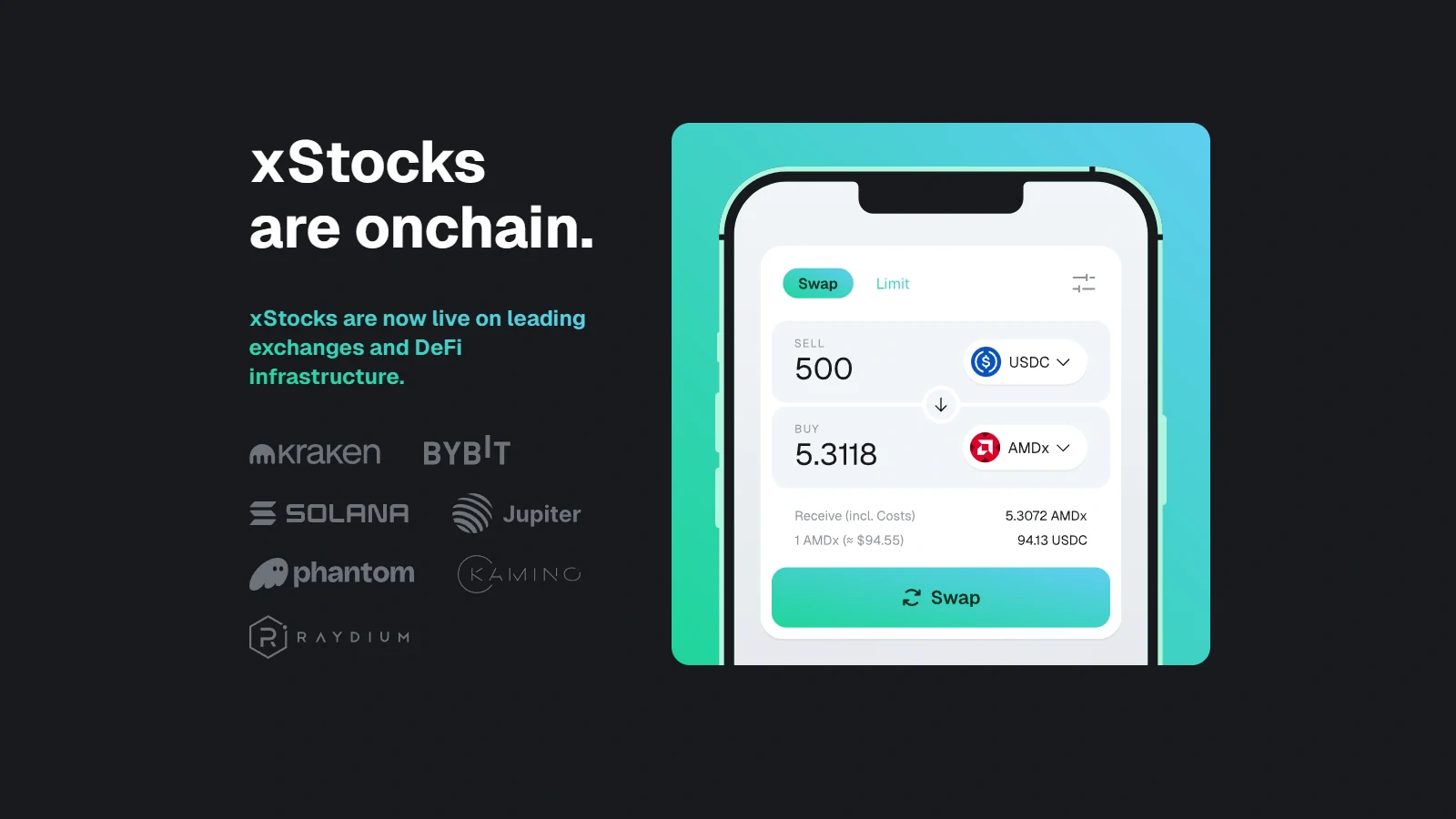Te mostramos cómo usar el mando de la Xbox Series X en PC para que puedas llevarte tu nuevo mando del sofá al escritorio.
¿Quieres usar tu mando de Xbox Series X en el PC? No eres el único. Aunque no se puede negar que jugar en las consolas de Xbox tiene muchas ventajas, el PC tampoco se queda atrás en el departamento de juegos y conectar el mando al PC puede ofrecerte lo mejor de ambos mundos.
Para empezar, si tienes una buena tarjeta gráfica, lo más probable es que disfrutes de unos efectos visuales excepcionales en tu PC. Además, los juegos de PC suelen costar mucho menos que los de Xbox, así que si quieres ahorrarte algo de dinero, descubrir cómo usar el mando de la Xbox Series X en el PC puede merecer la pena.
Las últimas y mejores consolas Xbox, la Xbox Series X y la Xbox Series S, se lanzaron con una nueva versión de los mandos de Xbox. Aunque pueden parecer similares al mando que venía con la Xbox One, hay algunas diferencias que encontrarás con el mando Xbox Series X/S.
Tal vez la mayor diferencia entre el nuevo mando y el anterior haya sido la introducción de un botón Share que permite capturar fácilmente las pantallas. Si alguna vez has utilizado la PS4 Slim de Sony, sabrás que esto se introdujo hace varios años, así que es bueno ver que Xbox finalmente se pone al día en este aspecto.
Además, el mando renovado que se lanzó con la Xbox Series X/S ofrece Bluetooth, mientras que el mando original de Xbox One no.
Aunque esta nueva versión del mando de Xbox ha sido diseñada en primer lugar para ofrecerte una experiencia extraordinaria en tu consola de nueva generación, nos encanta que también puedas trasladarlo fácilmente a tu PC. No sólo se encuentra entre los mejores mandos para PC que puedes comprar en 2022, sino que aprender a configurarlo y utilizar tu mando Xbox Series X en PC es relativamente sencillo.
A continuación, te explicamos exactamente cómo hacerlo, incluyendo un resumen del proceso utilizando tanto el Bluetooth como un cable micro-USB. Veamos…
Cómo utilizar el mando de la Xbox Series X en el PC mediante USB-C
Utilizar un cable USB-C es la forma más sencilla de jugar, ya que elimina cualquier temor de que la batería se agote mientras te diviertes. Sin embargo, significa que estarás atado con la longitud del cable. Para configurar tu mando en el PC por primera vez, haz lo siguiente:
- Conecta un cable USB-C a tu mando.
- Conecta el otro extremo a un puerto USB 3.0 o superior de tu PC.
- Windows debería instalar automáticamente el controlador correcto. Si no lo hace, asegúrate de que tienes instalada la última versión de Windows.
- Cuando esté listo, el botón Xbox del mando se iluminará en color blanco.
Cómo utilizar el mando de la Xbox Series X en el PC a través de Bluetooth
El uso de una conexión Bluetooth para tu mando elimina cualquier preocupación de estar enredado o atado con un cable. Sin embargo, tendrás que vigilar la duración de la batería.
- Enciende tu mando Xbox manteniendo pulsado el botón Xbox.
- Una vez que tu mando esté encendido, mantén pulsado el botón de sincronización de la parte superior del mando (el que tiene tres rayas al lado) hasta que el logotipo de Xbox empiece a parpadear rápidamente.
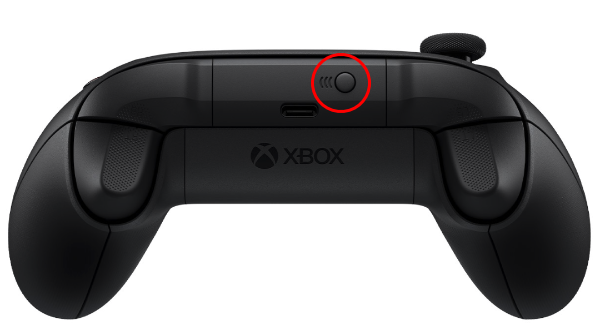
- En tu PC, haz clic en el icono de Inicio.
- A continuación, selecciona Configuración, luego Dispositivos, luego Bluetooth y otros dispositivos.
- Activa el Bluetooth.
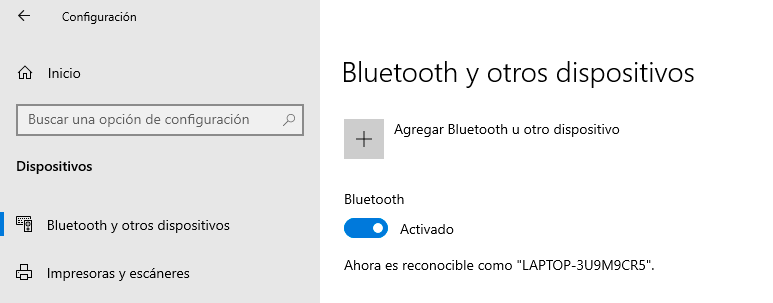
- Selecciona Agregar Bluetooth u otro dispositivo.
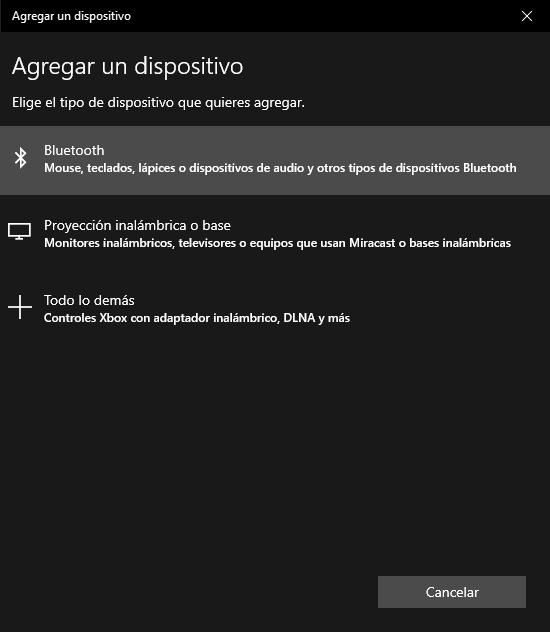
- Selecciona Mando Inalámbrico Xbox («Xbox Wireless Controller«).
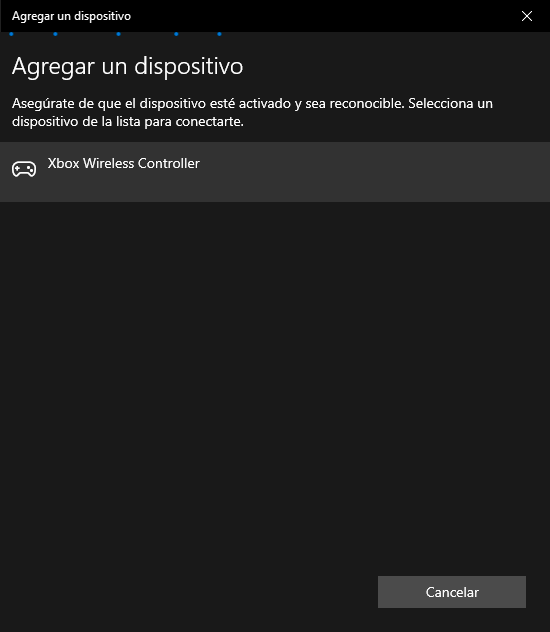
Para usar el mando inalámbrico de Xbox con tu consola Xbox después de haberlo usado con un PC, debes volver a sincronizar el mando con la consola. Puedes hacerlo utilizando el botón de sincronización inalámbrica o un cable USB.
Si el mando está conectado a un dispositivo Bluetooth, pulsa dos veces el botón de sincronización y el mando cambiará inmediatamente su conexión a la última Xbox a la que estaba emparejado.
Cómo actualizar tu mando Xbox Series X en PC
Para asegurarte de que tu mando se mantiene actualizado con el último firmware y las últimas funciones disponibles en PC, deberás descargar la aplicación Accesorios de Xbox. Se trata de un paso opcional, pero que garantiza que siempre tendrás la mejor experiencia posible.
Cómo utilizar tu mando de Xbox Series X en Steam
En la mayoría de los casos, tu mando de Xbox debería funcionar automáticamente con un juego de PC si está conectado. Dado que los mandos de Xbox son una de las opciones de mando más populares entre los jugadores de PC, todo suele funcionar automáticamente sin necesidad de ajustes especiales.
Sin embargo, si quieres garantizar absolutamente que todo funcione como es debido, puedes habilitar algo llamado Big Picture Mode. Así es como se hace.
- Abre Steam.
- Asegúrate de que tu mando está conectado mediante USB-C o Bluetooth.
- Selecciona el apartado Parámetros de Steam.
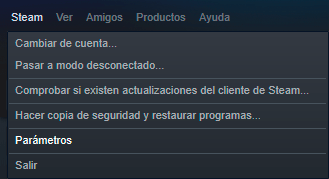
- Selecciona la opción Mando.
- Selecciona Ajustes generales del mando.
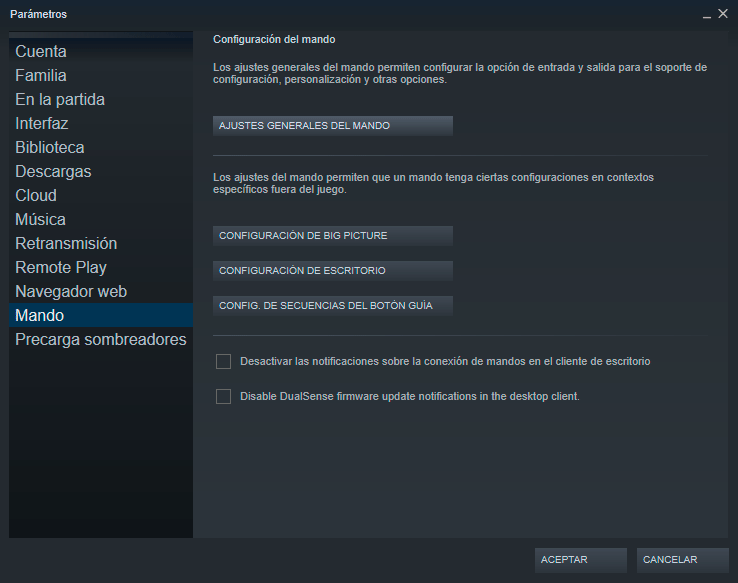
Steam debería mostrar ahora que tienes un mando conectado y seleccionará automáticamente ciertos ajustes o te pedirá que configures tu mando Xbox Series X. Puedes reasignar los botones como quieras.
Cuando hayas terminado, asegúrate de seleccionar la compatibilidad con la configuración genérica del Gamepad y la compatibilidad con la configuración de Xbox y ya estará todo listo.